क्या आप अपने ब्लॉग या वेबसाइट में Yoast SEO Setup करना चाहते हैं? Yoast SEO WordPress.org में सबसे अच्छा और पोपुलर SEO plugin है। यदि आप अपनी WordPress SEO को बेहतर करना चाहते हैं, तो उचित Yoast SEO setting बहुत महत्वपूर्ण है।
आज इस आर्टिकल में, मैंने Yoast SEO Settings शेयर किया है ताकि आप अपनी वेबसाइट को सही तरीके से ऑप्टिमाइज़ कर सकें।
Yoast SEO वर्डप्रेस साईट के लिए Best WordPress SEO plugin है। यह कुछ महत्वपूर्ण features के साथ आता है जो आप नीचे देख सकते हैं।
- आप पोस्ट की SEO title और meta description बदल सकते हैं।
- आर्टिकल के लिए Focus keyword प्रदन कर सकते है।
- Sitemap बनाने की अनुमति देता है।
- .htaccess and robots.txt फाइल एडिट कर सकते है।
- Taxonomies (category and tags) के लिए SEO title और meta description लिख सकते है।
कंटेंट की टॉपिक
Yoast SEO Settings Hindi
यदि आप एक newbie हैं, तो आप इस Yoast SEO tutorial को फॉलो करके आसानी से अपनी साइट में Yoast SEO plugin install और setup कर सकते हैं।
तो चलिए WordPress Yoast SEO settings को शुरू करते है…
सबसे पहले, अपनी वर्डप्रेस साइट में Yoast SEO plugin इनस्टॉल करें। प्लगइन को activate करने के बाद, आपको वर्डप्रेस डैशबोर्ड में Yoast SEO logo के साथ एक नया मेनू आइटम SEO दिखाई देगा।
1. General
Dashboard
आपको यहां कुछ भी करने की ज़रूरत नहीं है।

Features

चलिए अब थोडा Details में जानते है…
SEO analysis – यह Green (good), Pink (medium) और Red (needs work) के साथ आपकी content optimization को दर्शाता है और आपकी कंटेंट SEO को बेहतर करने के लिए सुझाव प्रदान करता है।

Readability analysis – यह आपकी कंटेंट के sentence और paragraph (Short, Long and Transition word) को बेहतर बनाने के लिए सुझाव देता है।
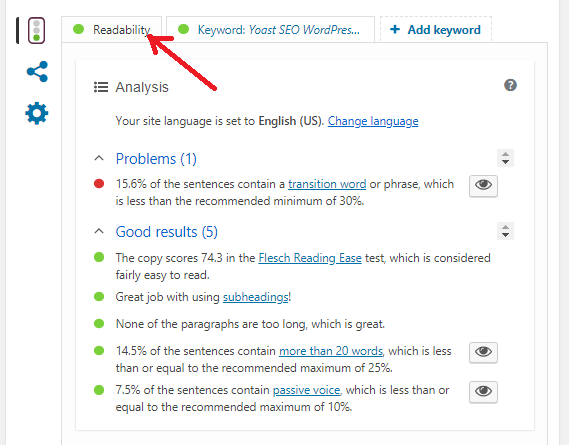
Cornerstone content – अपनी वेबसाइट पर valuable content को cornerstone content से mark करें।

Text link counter – यह आपके पेज और पोस्ट में internal linking दिखाता है।

XML Sitemaps – यह आपको XML sitemaps बनाने की अनुमति देता है ताकि अपनी साइट के बेहतर क्रॉल के लिए Google, Bing और Yandex वेबमास्टर टूल में सबमिट कर सकें।

Ryte integration – यह weekly पता लगाता है कि वेबसाइट सर्च इंजन द्वारा indexed है या नहीं।

Admin bar menu – WordPress dashboard में ड्रॉप-डाउन मेनू जोड़ता है।

Security: no advanced settings for authors – यूजर को सर्च रिजल्ट से पोस्ट remove या canonical बदलने की अनुमति देता है। और इसे केवल editors और administrators अनुमति दे सकते हैं।

Webmaster Tools
यहां, प्रत्येक वेबमास्टर टूल के लिए साइन अप करें और HTML Tag method के द्वारा verify करें।

Verify Webmaster Tools
- Google Search Console के लिए साइन अप करें।
- अपनी साइट add करें।
- “HTML tag” verification method को सेलेक्ट करें।
- कोड कॉपी करें और यहां पेस्ट करें (Yoast Google Search Console field)।
- Yoast में Save changes बटन पर क्लिक करें।
- Google Search Console tool में “Verify” पर क्लिक करें।
- अब आपने Google Search Console tool में अपनी साइट सफलतापूर्वक verify कर ली है।
- Bing / Yandex के लिए Same process दोहराएं।
2. Search Appearance
General
यहां आप symbol सेलेक्ट कर सकते हैं जिसे शब्दों के बीच separator के रूप में उपयोग किया जाता है। इसके अलावा, होमपेज के लिए SEO title और Meta description लिख सकते हैं।
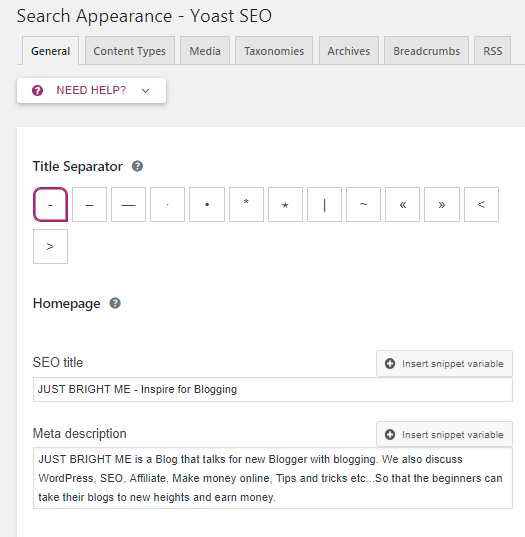
Content Types

आप सर्च इंजन में अपनी पोस्ट और पेज को indexed होने से रोक सकते हैं। अपने snippets में dates जोड़ सकते है जो click-through rates को बढाने में कर सकती है। इसके अलावा, आप अपने प्रत्येक पोस्ट और पेज के लिए एक custom meta description लिख सकते हैं।
Media
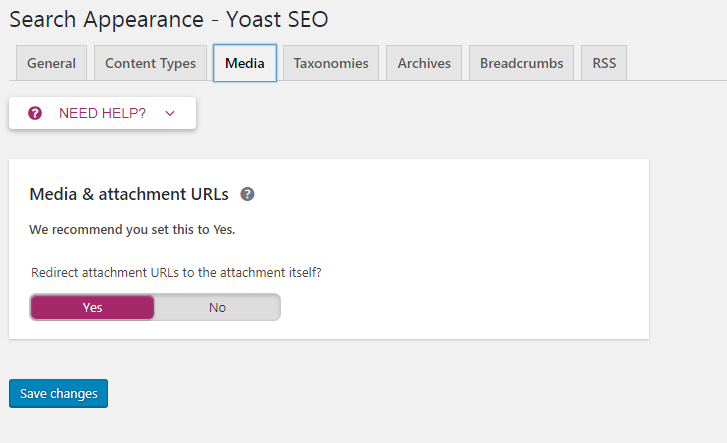
Taxonomies

यदि आप search results में tags, categories, formatsआदि दिखाते हैं, तो आपको डुप्लिकेट कंटेंट का सामना करना पड़ सकता हैं। इससे आपकी सर्च रैंकिंग कम हो जाएगी और Google आपकी साइट को penalize भी कर सकता है।
इसलिए मैं recommend करते हैं कि आप सर्च रिजल्ट के लिए tags, categories, formats को index न करें।
Archives
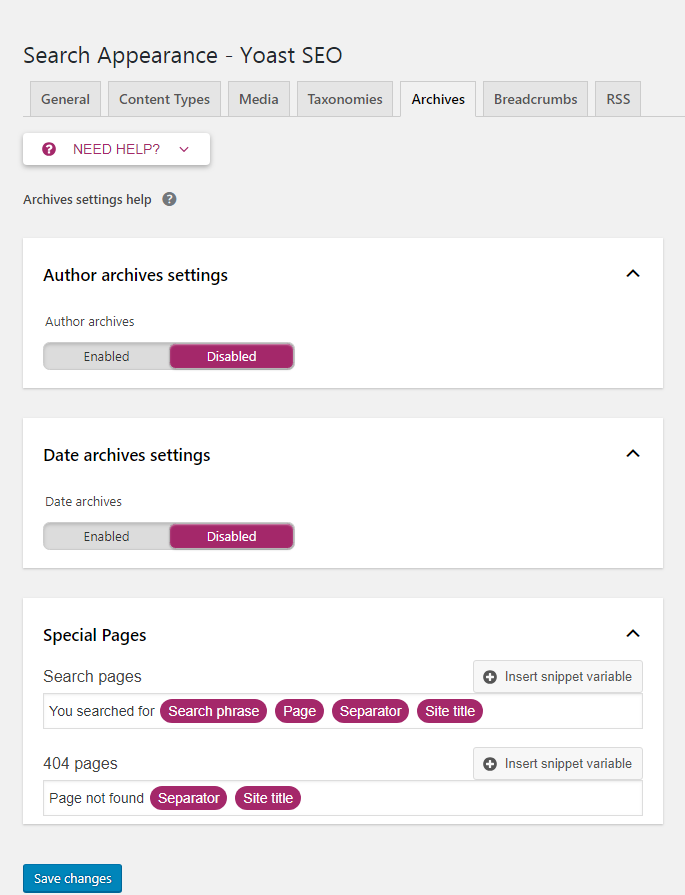
यदि आप यहां दिए गए options को enable करते हैं, तो यह आपकी साइट पर डुप्लिकेट कंटेंट का कारण बन सकता है। इसलिए इन्हें disabled रखें।
Breadcrumbs

Internal linking के लिए Breadcrumbs बेस्ट हैं। यह आपकी कंटेंट और site structure को सर्च इंजन और उपयोगकर्ताओं को समझने में मदद करता है।
RSS

3. Search Console
Search Console section आपको अपनी वर्डप्रेस साइट Google Search Console tools से कनेक्ट करने की अनुमति देता है।
Search Console settings टैब पर जाएं और “Get Google Authorization Code” पर क्लिक करें, अब आपको Search Console website पर रीडायरेक्ट किया जाएगा, यहां आपको एक कोड प्राप्त होगा। इस कोड को कॉपी करें और Authenticate box में दर्ज करें।
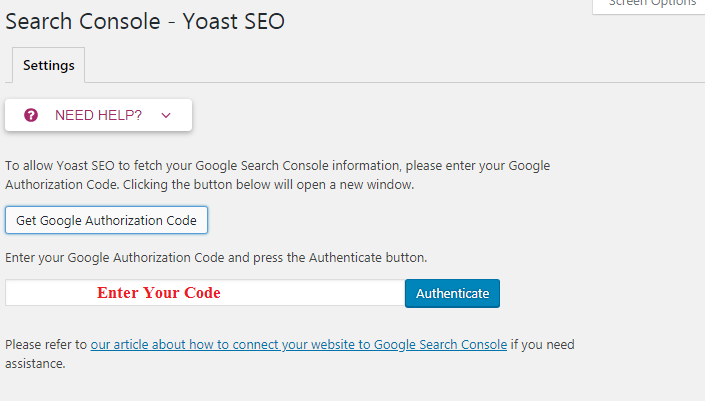
ड्रॉप-डाउन मेनू से अपनी वेबसाइट select करें। अब, आपको यहां search console डेटा मिलेगा।
4. Social
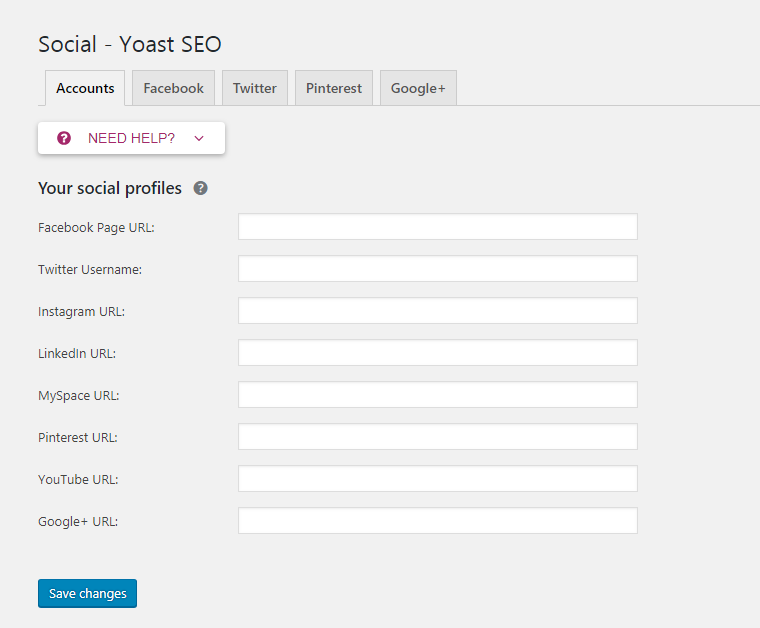
यहां अपनी social media profile ऐड करें जैसे Facebook, Twitter Username, Instagram URL, LinkedIn URL, Google+ URL इत्यादि ताकि Google आपकी प्रोफाइल जान सके।
इसके अलावा, यह आपको फेसबुक, ट्विटर, इंस्टाग्राम और Google प्लस के लिए कस्टम डेटा अपलोड करने की अनुमति देता है।
5. Tools

Bulk editor – Bulk editor आपको bulk में post titles और descriptions एडिट करने की अनुमति देता है। लेकिन यह एसईओ के लिए अच्छा नहीं है क्योंकि यह descriptions और titles बनाता है।
File Editor – इस option के साथ, आप यहां अपनी robots.txt और .htaccess फ़ाइलों को एडिट कर सकते हैं। आपको cPanel में जाने की जरूरत नहीं पड़ेगी।
बस इतना ही। आपने सफलतापूर्वक Yoast SEO settings को पूरा कर लिया है।
अगर यह आर्टिकल आपके लिए मददगार साबित हुई है, तो इसे शेयर करना न भूलें!
Aman singh ji kafi badhiya post likha hai aapne. Dhnaywad yah post share karne ke liye…
How to stop Pagination issue of yoast seo
kya aap Pagination ko off karna chahte hai?
Hello Sir, We have learned a lot by reading your post. We expect you to give good information about blogging so that we also get information about blogger Thunk you…
Hi,
very nice post sir ji
I love #YoastSEO
Very helpful post Sir
Nice Post Sir Thank You Very Much, Sir And Thanks for Sharing.
Thank You For this Information
Badiya post h sir , thanks.
plz also tell-, that how can manage Yoast SEO steps like (key phrase, key phrase density, meta -, etc.) thanks.
Very Informative post-. I like it.
nice information sir ji very helpful
hello bhai mere yoast plugin mai search console ka option nahi aa raha, kya karu?
unistall करके फिर से इनस्टॉल करें.
Unistall karenge to seo setting jo blogs me ki hui hai … usme koi problem nahi hogi na…..
Sir wordpress ke liye adsence approve hone ke liye kitne views chahiye please sir reply me please
हालंकि AdSense यह स्पष्ट नहीं बताता है लेकिन लगभग 50+ होना चाहिए।
और एक बात जब गूगल Adsense आपको approval देगा तब content की originality और quality को अधिक महत्व देता है। अगर आपकी कंटेंट में किसी भी प्रकार की खामिया निकली तो आपकी approval रिजेक्ट हो जाएगी।
Thanks sir
Hindi mai article ke liye
Sir
Seo page ranking
पर artical लिखो ना
थोडी मदत होगी
Thanks for providing this tutorial
Very Nice Post Sir, aap ek baar rankmath Plugin ka bhi setup batayiye, Rankmath plugin also best
GOOD SIR ….. NICE INFO ABOUT YOAST SETTING…..
nice information sir ji very helpful thank you so much
Thank you!!
Such a Great Article write By Aman Singh.
Thanks sir
Seo good knowledge
बहुत बढ़िया topic लिखे हो अमन भाई…सारी details एक ही post से मिल गया .yoast seo का पूरी जानकारी देदी ..रैंक मैथ का भी बनाओ भाई ..में नया हूँ इस लाइन में ..क्या आप आपका नंबर शेयर कर सकते हो …नहुत कुछ जानना हे आपसे ..
plz tell me -how to fix yoast seo error